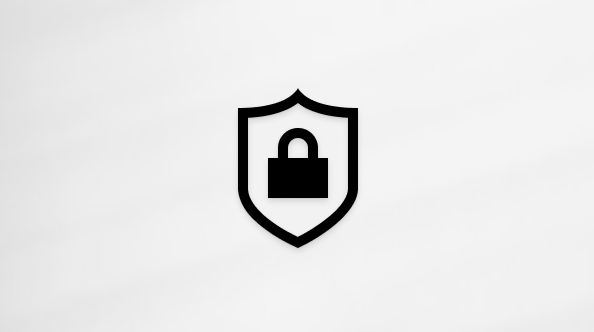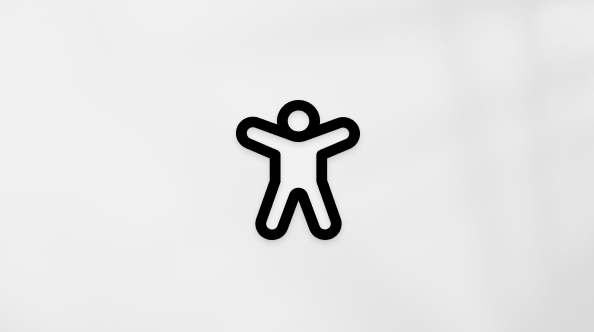En savoir plus sur les expériences modernes dans SharePoint dans Microsoft 365 notamment ce qu’elles sont et comment vous les reconnaissez.
L’expérience moderne est conçue pour être attrayante, flexible, mobile et plus facile à utiliser. Il est disponible dans SharePoint dans Microsoft 365. Certaines expériences modernes sont disponibles avec SharePoint Server 2019.
Les expériences suivantes sont modernes par défaut :
-
Page de démarrage SharePoint dans Microsoft 365
-
La plupart des listes et bibliothèques
-
Pages d’accueil du nouveau site d’équipe et du site de communication
-
Nouvelles pages
-
Contenu du site
-
Utilisation du site
-
Corbeille
Les pages d’accueil du site d’équipe existantes et d’autres pages de site telles que les pages wiki et de composants WebPart sont des expériences classiques.
Il n’existe pas de mappage 1:1 de toutes les expériences classiques et modernes. Cet article explore les différences entre les expériences classiques et modernes, et propose des suggestions pour passer aux expériences modernes.
Pour plus d’informations, consultez le Guide de l’expérience moderne SharePoint.
Remarque : Si vous êtes administrateur de locataire SharePoint, vous trouverez des informations et des outils utiles dans Personnalisations de l’expérience moderne et Moderniser vos sites SharePoint classiques. Si vous êtes développeur, consultez le kit de démarrage SharePoint, où vous trouverez une solution qui inclut de nombreux composants WebPart, extensions et autres composants que vous pouvez utiliser comme exemple et inspiration pour vos propres personnalisations.
Page de démarrage de SharePoint
La page de démarrage SharePoint dans Microsoft 365 dans Microsoft 365 est une expérience moderne où vous pouvez facilement trouver et accéder à des sites SharePoint au sein de votre organisation. Vous trouverez également des actualités à partir des sites que vous suivez, des sites que vous visitez fréquemment et d’autres actualités suggérées. En outre, vous pouvez créer des sites et des billets d’actualités à partir de cette page (si votre administrateur a activé la possibilité de le faire). Pour en savoir plus sur ce que vous verrez et sur l’utilisation de la page de démarrage , consultez Rechercher des actualités, des sites et des portails dans SharePoint.
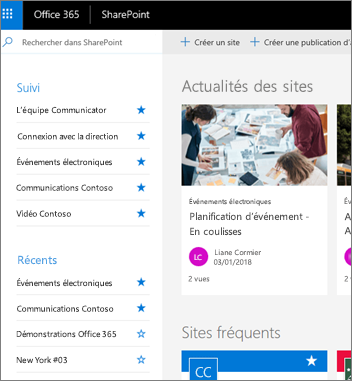
Listes et bibliothèques
L’expérience de bibliothèque et de listes par défaut est optimisée pour vos tâches les plus courantes. Copiez et déplacez des fichiers à l’aide de la barre de commandes. Épinglez des documents, ajoutez des fichiers sous forme de liens, filtrez et triez facilement et appliquez la mise en forme aux colonnes.
Différences entre les listes et bibliothèques classiques et modernes
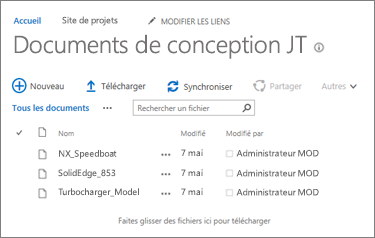
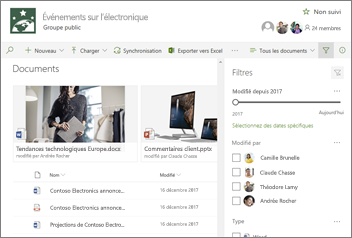
Bibliothèque classique à gauche, bibliothèque moderne à droite
Certaines fonctionnalités classiques sont différentes ou non disponibles dans la vue moderne. Il s’agit notamment de certains types de colonnes et de personnalisations. Pour plus d’informations, consultez Différences entre les expériences nouvelles et classiques pour les listes et les bibliothèques.
Basculer entre les listes et bibliothèques classiques et modernes
Pour basculer entre les affichages classiques et modernes des listes et bibliothèques, consultez Basculer l’expérience par défaut pour les listes ou les bibliothèques de documents de nouveau ou classique.
Sites d’équipe
Les sites d’équipe modernes sont plus collaboratifs que jamais. Ils utilisent Groupes Microsoft 365 pour un modèle d’autorisations plus simple. Les sites d’équipe sont également préremplis avec des actualités modernes, des liens rapides et une activité de site. Comme avec toutes les fonctionnalités modernes, les sites d’équipe sont optimisés pour s’afficher sur les appareils mobiles. Pour en savoir plus sur toutes les fonctionnalités exceptionnelles, voir Qu’est-ce qu’un site d’équipe SharePoint ?
Différences entre les sites d’équipe classiques et modernes
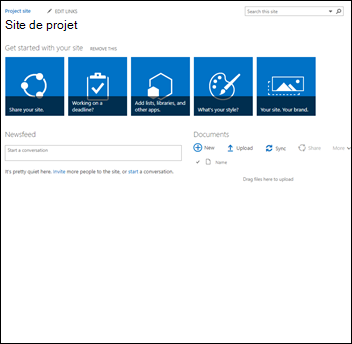
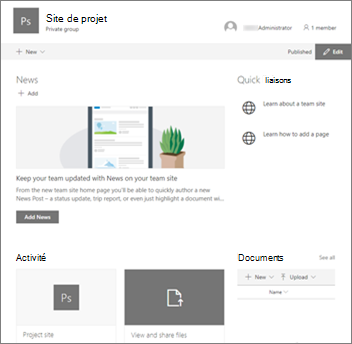
Site classique à gauche, site moderne à droite
Voici quelques-unes des principales différences entre les sites d’équipe classiques et modernes :
-
Groupes Microsoft 365 L’une des principales différences entre les sites d’équipe classiques et modernes est que les sites d’équipe modernes sont connectés aux groupes Microsoft 365. Les groupes vous permettent de choisir un ensemble de personnes avec lesquelles vous souhaitez collaborer et de configurer facilement une collection de ressources que ces personnes peuvent partager ; des ressources telles qu’une boîte de réception Outlook partagée, un calendrier partagé ou une bibliothèque de documents pour la collaboration sur des fichiers. Vous n’avez pas à vous soucier d’attribuer manuellement des autorisations à toutes ces ressources, car les membres du groupe reçoivent automatiquement les autorisations nécessaires pour les outils fournis par le groupe lorsqu’ils sont ajoutés. Groupes Microsoft 365 sont différents des groupes SharePoint en ce qu’ils s’étendent sur plusieurs ressources Microsoft 365, sont plus flexibles et plus faciles à utiliser. Vous pouvez facilement ajouter des personnes à un groupe ou simplement partager le site avec des personnes en cliquant sur Paramètres, puis sur Autorisations du site sur votre site.
-
Page d’accueil Lorsque vous créez un site d’équipe classique à partir du modèle de site d’équipe, les composants WebPart pour les annonces, le calendrier et les liens sont automatiquement ajoutés à la page d’accueil, tandis que sur un site moderne, vous obtenez une section pour Les actualités, les liens rapides, l’activité du site et une bibliothèque de documents.
-
Marque L’utilisation de la marque d’entreprise sur les sites d’équipe SharePoint est très courante et, pour les sites classiques, vous avez peut-être utilisé des thèmes de site, des CSS de remplacement et des pages maîtres. Bien que ces éléments ne soient pas pris en charge sur les sites modernes, il existe des méthodes nouvelles et plus simples pour effectuer la personnalisation et la personnalisation des sites. Par exemple, vous pouvez personnaliser rapidement et facilement les couleurs de votre site SharePoint en modifiant le thème pour refléter votre style et votre marque professionnels. Pour plus d’informations sur l’utilisation des thèmes, voir Modifier l’apparence de votre site SharePoint. Pour plus d’informations sur la création de thèmes personnalisés, voir Thème de site SharePoint.
-
Parmi les autres différences entre les sites d’équipe classiques et modernes, citons l’approvisionnement de sites plus rapide, la modification en ligne du menu de démarrage rapide, etc.
Comment déplacer un site d’équipe classique vers un site d’équipe moderne
Il n’existe pas de mappage 1:1 entre toutes les fonctionnalités d’un site classique et un site d’équipe moderne. Toutefois, les administrateurs de collection de sites peuvent connecter un site classique à un groupe et mettre à jour la page d’accueil vers la nouvelle expérience de page d’accueil en même temps. Découvrez comment dans Connecter un site d’équipe SharePoint d’expérience classique à un nouveau groupe Microsoft 365.Si vous êtes administrateur de collection de sites mais que vous ne pouvez pas connecter un site classique à un groupe, votre administrateur a peut-être désactivé cette fonctionnalité. Consultez Permettre aux utilisateurs de connecter des sites d’équipe classiques à de nouveaux groupes Microsoft 365.
Si vous souhaitez conserver votre site classique sans ajouter de groupe, mais que vous souhaitez tirer parti d’une page d’accueil moderne, vous pouvez créer une page moderne avec les composants WebPart souhaités, puis la définir comme page d’accueil de votre site classique.
Pour obtenir des informations et des outils plus détaillés, consultez Moderniser vos sites classiques.
Sites de communication
Un site de communication est un endroit idéal pour communiquer des informations aux autres. Vous pouvez partager des actualités, des rapports, des états et d’autres informations dans un format visuellement attrayant. L’objectif d’un site de communication est similaire à celui des sites de publication classiques, mais il existe de nombreuses différences. En général, les sites de communication sont plus simples à créer et ne s’appuient pas sur l’infrastructure de site de publication.
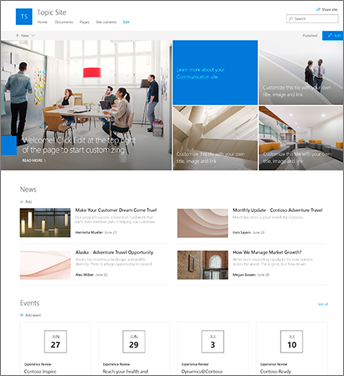
Site de communication
Différences entre les sites de communication et les sites de publication
Un site de publication SharePoint est généralement utilisé pour créer des portails intranet et de communication. Les sites de publication sont généralement plus structurés et générés à l’aide d’une page maître et d’un modèle de publication de site. Étant donné qu’un portail de publication est une collection de sites, il peut également inclure des sous-sites. Pour créer un site de publication, les fonctionnalités de publication doivent être activées. Une solution complète pour un site de publication peut impliquer un travail de conception et de développement plus approfondi pour créer des pages maîtres personnalisées et concevoir des mises en page.
Un site de communication ne repose pas sur l’activation des fonctionnalités de publication ; n’utilise pas de page maître ; et est généralement moins structuré. Il est conçu pour être utilisé sans sous-sites. Il utilise des pages et des composants WebPart modernes. Bien qu’il y ait moins de structure et d’application sur un site de communication, il est facile de créer une belle page prête pour les appareils mobiles sans code. Il est créé avec l’un des trois modèles suivants : Rubrique (avec des composants WebPart pour commencer à partager des informations telles que des actualités et des événements), Showcase (avec des composants WebPart pour utiliser des photos ou des images qui présentent un produit, une équipe ou un événement) ou Vide pour créer votre propre conception.
Comment se déplacer vers des sites de communication
Il n’existe pas de mappage 1:1 entre les sites de publication et les sites de communication, ni de moyen automatique de mettre à jour les sites de publication vers les sites de communication. Par défaut, les fonctionnalités de page modernes ne sont pas activées sur un portail de publication SharePoint. Lorsque vous êtes prêt, nous vous recommandons de planifier et de commencer à créer de nouveaux sites de communication en fonction des besoins. En savoir plus sur la création d’un site de communication dans SharePoint.
Pages et composants WebPart
Les pages modernes offrent un moyen simple et rapide de créer des pages réactives à l’aide des fonctionnalités des composants WebPart modernes. Les pages sont similaires aux pages de composants WebPart classiques et aux pages de publication, mais elles sont moins structurées et plus faciles à créer. Pour en savoir plus sur les pages modernes, consultez Ajouter une page à un site. Si vous n’êtes pas en mesure de créer une page moderne, votre administrateur a peut-être désactivé la possibilité de le faire. Les administrateurs peuvent consulter Autoriser les utilisateurs à créer des pages de site modernes pour plus d’informations.
Différences entre les pages classiques et les pages modernes
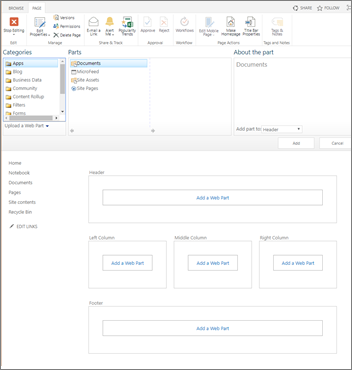
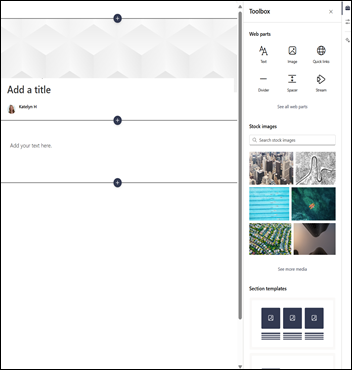
Page du composant WebPart classique à gauche, page moderne à droite
Composants WebPart Les pages modernes utilisent des composants WebPart modernes. Les composants WebPart modernes sont conçus pour être plus faciles à utiliser, pour être plus rapides et pour avoir une belle apparence. Avec les composants WebPart modernes, il n’est pas nécessaire d’utiliser du code. Il est important de noter que, pour des raisons de sécurité, les composants WebPart modernes n’autorisent pas l’insertion de code comme JScript. Il est également important de savoir que les composants WebPart classiques ne peuvent pas être utilisés sur les pages modernes et que les composants WebPart modernes ne peuvent pas être utilisés sur des pages classiques (sauf si un développeur crée un composant WebPart personnalisé conçu pour être utilisé sur une page classique). En outre, il n’existe pas de mappage 1:1 des composants WebPart classiques aux composants WebPart modernes, mais certains composants WebPart ont des objectifs similaires. Pour en savoir plus sur tous les composants WebPart modernes, voir Utilisation de composants WebPart sur les pages SharePoint. Pour voir quels composants WebPart modernes ont les mêmes objectifs que certains composants WebPart classiques couramment utilisés, consultez Expériences de composants WebPart classiques et modernes.
Pour les développeurs, SharePoint Framework permet de créer des composants WebPart modernes personnalisés qui s’affichent directement dans la boîte à outils du composant WebPart. SharePoint Framework permet également des extensions personnalisées et l’utilisation de l’API Microsoft Graph. En outre, les développeurs peuvent consulter le kit de démarrage SharePoint, où vous trouverez une solution qui inclut de nombreux composants WebPart, extensions et autres composants que vous pouvez utiliser comme exemple et inspiration pour vos propres personnalisations.
Prêt pour les appareils mobiles Contrairement aux pages classiques, les pages modernes (et en fait toutes les fonctionnalités modernes) sont conçues pour être réactives et très agréables sur les appareils mobiles. Obtenir l’application SharePoint mobile.
Disposition Lorsque vous créez une page de composants WebPart classique, vous choisissez une disposition avec des zones de composants WebPart à utiliser. La disposition ne peut pas être modifiée après coup. Avec les pages modernes, la disposition est flexible et peut être modifiée à tout moment.
Pages wiki Une page Wiki est un autre type de page dans SharePoint. Il n’existe pas d’équivalent moderne d’une page Wiki.
Comment passer à des pages modernes
À l’heure actuelle, il n’existe aucun moyen de transformer une page classique en page moderne sans utiliser une solution de code en plusieurs étapes, qui peut fonctionner bien pour les administrateurs informatiques et les développeurs. Si vous n’êtes ni l’un ni l’autre, nous vous recommandons de commencer progressivement à planifier et à créer des pages modernes en fonction des besoins.
Sites hub
Les sites hub sont un excellent moyen de lier plusieurs sites en utilisant la même personnalisation et la même navigation. Contrairement aux collections de sites, les sites hubs ont une structure plate plutôt que hiérarchique. Cela leur permet d’être plus flexibles que les collections de sites classiques. Pour en savoir plus sur les sites hubs, voir Qu’est-ce qu’un site hub SharePoint ?
Différences entre les sites hub et les collections de sites
Les collections de sites sont hiérarchiques et hautement structurées. Les sites hub ont une structure plate et sont plus flexibles en termes d’ajout et de suppression de sites du hub. Contrairement aux collections de sites, les sites associés à un site hub peuvent adopter automatiquement la même personnalisation et le même thème que le site hub. Les sites associés bénéficient également d’une navigation courante et les utilisateurs peuvent effectuer des recherches sur tous les sites associés.
Comment déplacer des collections de sites vers des sites hub
Il n’existe pas de mappage 1:1 entre les collections de sites et les sites hub. Vous ne pouvez donc pas déplacer automatiquement une collection de sites vers un site hub. Toutefois, vous pouvez créer des sites hub une fois activés par un administrateur. Ensuite, vous pouvez commencer à déplacer progressivement des sites dans une structure de site hub. Pour plus d’informations, voir Planification de vos sites hub SharePoint.
Microsoft Power Automate
Les flux de travail SharePoint et Microsoft Power Automate sont tous deux conçus pour automatiser les processus métier, comme le routage des documents pour approbation. Avec Microsoft Power Automate, il est plus facile qu’auparavant d’automatiser les processus sans ressources de développement étendues. Pour en savoir plus sur Power Automate, consultez la documentation microsoft Power Automate.
Différences entre Microsoft Power Automate et le flux de travail SharePoint
Microsoft Power Automate est intégré par défaut à l’expérience moderne des listes et bibliothèques SharePoint. Sélectionnez simplement Power Automate dans la barre d’outils de votre liste ou bibliothèque. En revanche, le flux de travail SharePoint est créé dans SharePoint Designer ou Visual Studio.
Power Automate permet l’intégration entre Microsoft 365, y compris Outlook, Microsoft Teams et bien plus encore. Vous pouvez également automatiser des actions avec des services tiers tels que DropBox et Twitter.
Power Automate utilise une interface graphique riche qui simplifie l’automatisation des processus et est conçue pour fonctionner sur les appareils mobiles. Le flux de travail SharePoint fournit également des processus automatisés qui peuvent nécessiter un investissement dans les ressources de développement. À l’heure actuelle, toutes les actions de flux de travail SharePoint ne sont pas disponibles dans Power Automate, mais d’autres actions sont ajoutées au fil du temps.
Comment déplacer des flux de travail SharePoint vers Microsoft Power Automate
Il n’existe pas de mappage 1:1 entre le flux de travail SharePoint et Microsoft Power Automate. Nous vous recommandons de planifier et d’automatiser tous les nouveaux processus à l’aide de Power Automate.
Il n’est pas nécessaire de déplacer immédiatement tout le flux de travail SharePoint existant vers Power Automate. Toutefois, vous pouvez trouver dans certains cas où Power Automate offre de meilleures fonctionnalités, plus de points d’intégration et de meilleures performances que le flux de travail SharePoint. Dans ce cas, il peut être utile de déterminer si la création d’un flux de travail à partir de zéro offre une meilleure valeur que de continuer à dépendre d’un flux de travail SharePoint existant.
Recherche
La recherche moderne est personnelle et les résultats que vous voyez sont différents de ce que les autres personnes voient, même lorsque vous recherchez les mêmes mots. Vous verrez les résultats avant de commencer à taper dans la zone de recherche, et les résultats seront mis à jour au fur et à mesure que vous tapez. En savoir plus sur ce que vous verrez.
Vous trouverez des zones de recherche modernes sur la page de démarrage SharePoint, les sites de communication et les sites d’équipe modernes.
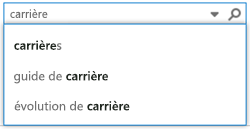
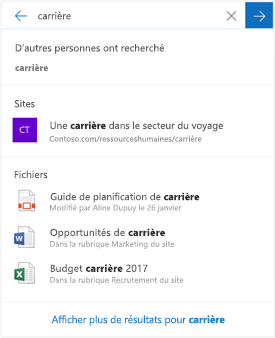
Zone de recherche classique à gauche, zone de recherche moderne à droite
Certaines fonctionnalités de recherche classiques sont différentes ou ne sont pas disponibles dans la recherche moderne. Découvrez les différences entre les expériences de recherche classiques et modernes dans SharePoint.